Импортируем данные с Finviz.com в Google таблицы
Всем известно, что перед тем как купить те или иные акции, нужно сделать анализ в виде «домашней работы»(это касается среднесрочных и долгосрочных инвесторов). Лично мне в этом нелегком деле помогают скринеры. Как правило finviz.com, stockrow.com и на финишной стадии — платный сервис finbox.com.
Сайты finviz.com и stockrow.com предусматривают платные и бесплатные сервисы. В бесплатном использовании эти сайты хоть и дают некий набор фильтров, но глядя на эти цифры в табличках, складывается такое чувство, что «Смотреть можно, а трогать нельзя». А поскольку это касается моих денег и денег людей, которые мне доверяют, принимать торговое решение, не пощупав эти цифры самому, считаю большой ошибкой в анализе.
Раньше я был верен только Excel, но с недавних пор стал понимать, что хорошей альтернативой являются Google таблицы. Вообще все сервисы Google отлично работают с веб-данными.
В этом посте я расскажу, как можно импортировать данные с сайта finviz.com в Google таблицы.
Открываем Google таблицы
Шаг 1 Прописываем Тикер в любую ячейку
Шаг 2 Прописываем вот такую формулу в любую другую ячейку
=IMPORTHTML(«finviz.com/quote.ashx?t=»&ссылка на ячейку с тикером;«table»;8)
На выходе получается вот такая таблица (Таб. 1)
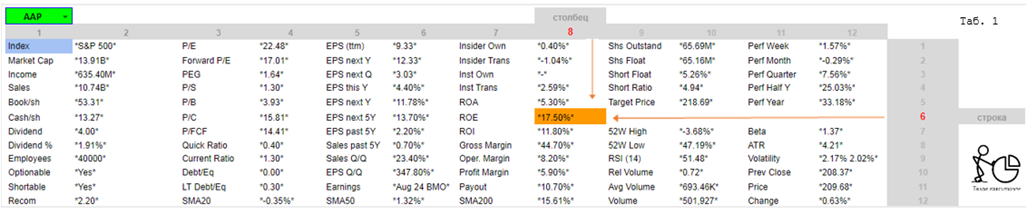
Шаг 3 Вытаскиваем нужный нам показатель
Предположим, нас интересует только ROE. Для этого используем формулу для таблиц поиска значения на пересечении строки и столбца =Index (ссылка из Шаг 2; строка; столбец).
Формула для вытаскивания ROE =Index(IMPORTHTML(«finviz.com/quote.ashx?t=»&ссылка на ячейку с тикером;«table»;8);6;8)
Шаг 4 Убираем звездочки *
Обратите внимание, что во всех полях с цифрами присутствует звездочки. Для работы с цифрами звёздочки необходимо удалить.
Формула для удаления звездочек:
=SUBSTITUTE(Index(IMPORTHTML(«finviz.com/quote.ashx?t=»&ссылка на ячейку с тикером;«table»;8);6;8);"*";"")
Шаг 5 (это итоговая формула) Заменяем точки на запятые (. → ,)
Формула для замены точек на запятые:
=SUBSTITUTE(SUBSTITUTE(Index(IMPORTHTML(«finviz.com/quote.ashx?t=»&ссылка на ячейку с тикером;«table»;8);6;8);"*";"");".";",")
Вот готовый пример экспорта со всеми данными по одному тикеру (Таб. 2)
Для снижения нагрузки на Google таблицы рекомендую экспортировать только нужные поля.
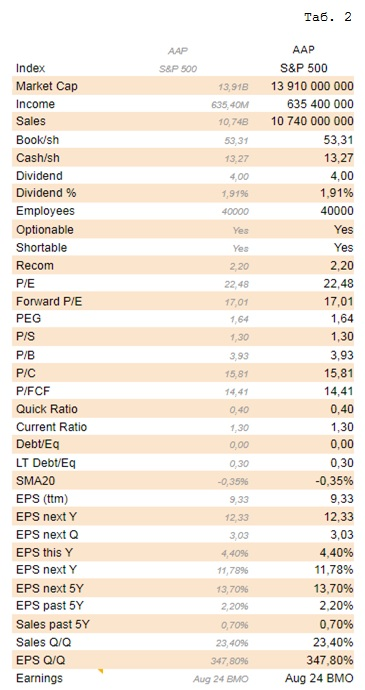
Вот формула для отслеживания дат ближайших отчетностей:=IMPORTHTML(«finviz.com/»;«table»;21)
Еще важная формула для скринера: =IMPORTHTML(«finviz.com/screener.ashx?v=121&f=geo_usa»;«table»;17)
Если вам интересен готовый пример см. ссылку на мою Google таблицу.
Если понравился пост, поставьте ♥ лайк!
Также не забудьте подписаться на мой Telegram-канал: @trade_execution
 Maxim22 августа 2021, 16:28Тоже такое пользую, но с других сайтов. Перетаскиваю в одну таблицу интересующие индексы, котировки и новости. Норм тема+1
Maxim22 августа 2021, 16:28Тоже такое пользую, но с других сайтов. Перетаскиваю в одну таблицу интересующие индексы, котировки и новости. Норм тема+1 ruru4222 августа 2021, 20:42Америку не открыли, но за релевантную статью и пользу и, особенно, эксель — лайк.+1
ruru4222 августа 2021, 20:42Америку не открыли, но за релевантную статью и пользу и, особенно, эксель — лайк.+1 broker2523 августа 2021, 12:18спс, но я последнее время с опаской смотрю на гугл таблицы, там цены акций некоторые неточные. Хотя, если, как написано, качать цены из финвиза то норм. Обычно я с финвиза качаю в эксель питоном0
broker2523 августа 2021, 12:18спс, но я последнее время с опаской смотрю на гугл таблицы, там цены акций некоторые неточные. Хотя, если, как написано, качать цены из финвиза то норм. Обычно я с финвиза качаю в эксель питоном0













